PowerPoint è il modo più popolare e conveniente per creare presentazioni e presentare il contenuto in modo ordinato. Tuttavia, a volte l'argomento della presentazione richiede l'estrazione del contenuto dal documento di Word per creare una presentazione più ricca di risorse.
In alternativa, potresti voler presentare l'intero documento Word come file PPT. Quindi, invece di digitare tutto il contenuto del documento Word da zero in PowerPoint, puoi convertire Word in formato file PPT e portare a termine facilmente il lavoro. Quindi, questo articolo esplora tutti i modi migliori che puoi utilizzare per convertire DOCX in formato PPT. Andiamo subito al sodo!
1. Convertire Word in PPT utilizzando UPDF
Il modo migliore e altamente raccomandato per convertire Word in formato PPT preservando il layout, il carattere e altri elementi è utilizzare il formato PDF. In questo approccio, puoi prima convertire Word in PDF e poi PDF in PPT. In questo modo, puoi convertire comodamente il documento Word in PowerPoint PPT con tutti i dettagli del documento intatti. Sembra impegnativo da fare? È qui che entra in gioco UPDF.
UPDF è un potente strumento di modifica e conversione PDF noto per le sue funzionalità ricche e facili da usare. UPDF fornisce un modo potente e super veloce per convertire più PDF in PPT o qualsiasi altro formato, come Word, Excel, immagine, testo, ecc. Consente anche di convertire pagine PDF selettive nel formato desiderato.
Passaggi per convertire Word in PPT utilizzando il formato PDF:
- Scarica e avvia UPDF sul tuo computer. Puoi cliccare sul pulsante di download qui sotto per scaricarlo direttamente.
Windows • macOS • iOS • Android 100% sicuro
- Trascina il file Word nell'interfaccia principale di UPDF. Word verrà quindi convertito direttamente in PDF. Oppure puoi cliccare su "File > Crea > PDF da Powerpoint(.pptx)".

- Il PDF convertito si aprirà automaticamente in UPDF. Clicca sull'opzione "Esporta PDF" dalla barra laterale destra.
- Seleziona "PowerPoint (.pptx)" come formato di file da esportare.
- Nelle finestre pop-up, personalizza le impostazioni come desideri e clicca sul pulsante "Esporta".

Questo è tutto! Quindi, pochi semplici clic con UPDF ti consentono di convertire facilmente e con precisione Word in formato file PPT.
Presenta PDF senza convertirlo:
UPDF può anche presentare PDF direttamente come presentazione e non è necessario convertirlo in PPT. La presentazione di UPDF offre un tocco visivo con effetti di transizione dinamici come dissolvenza, scorrimento o zoom tra le pagine. Consente agli utenti di posizionare un puntatore laser direttamente sulle diapositive per evidenziare i punti chiave, enfatizzare i dettagli e dirigere l'attenzione del pubblico con precisione.
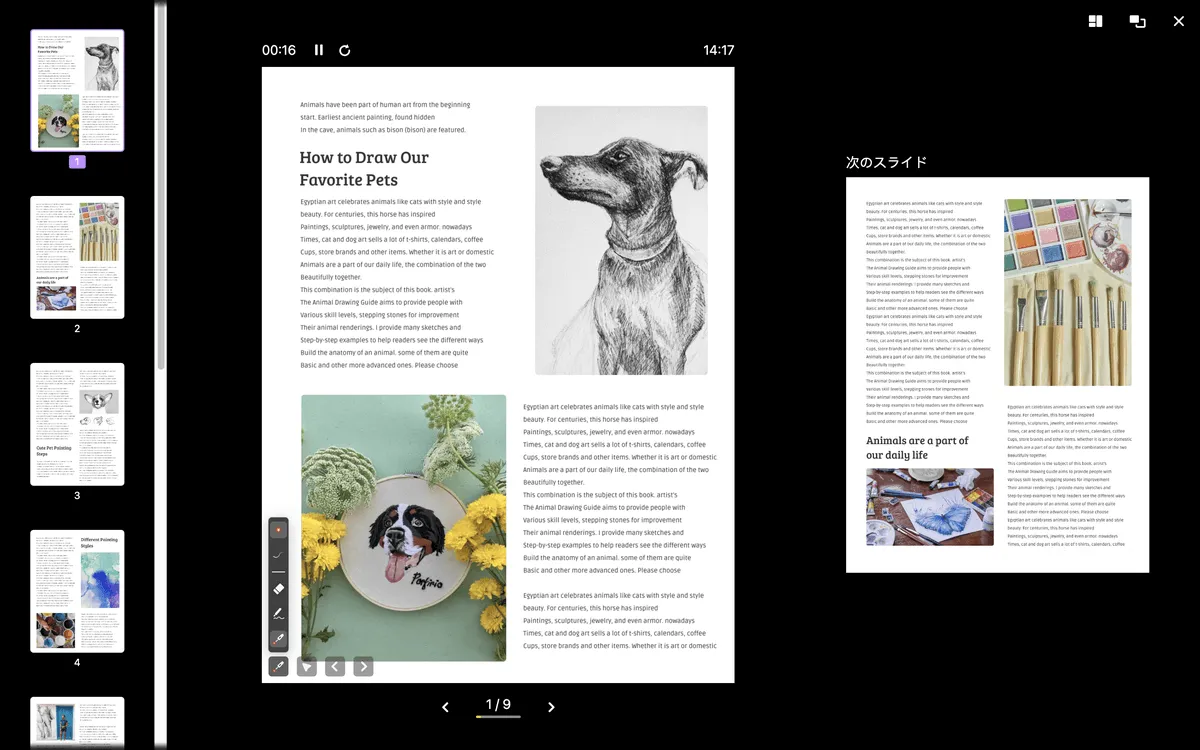
Altre caratteristiche chiave di UPDF:
- Modifica PDF: UPDF consente agli utenti di modificare il testo, aggiungere o rimuovere immagini e aggiungere collegamenti Web senza sforzo. Inoltre, è possibile modificare il colore, le dimensioni e lo stile del testo per soddisfare i requisiti specifici del documento.
- Annotazione PDF: gli utenti possono includere commenti, evidenziare testo, disegnare forme e creare annotazioni per migliorare la collaborazione e la comunicazione.
- Converti PDF: semplifica la conversione di PDF da e verso diversi formati, come Word, Excel, PowerPoint, RTF, BMP, GIF o immagini.
- UPDF AI: Le funzionalità AI integrate possono tradurre, riassumere, spiegare e scrivere documenti.
In breve, UPDF è uno strumento completo e ricco di funzionalità per la modifica e la conversione di PDF. Perché non scaricarlo e provarlo e vedere quanto è fantastico.
Windows • macOS • iOS • Android 100% sicuro
2. Converti Word in PPT utilizzando Microsoft PowerPoint
Microsoft PowerPoint ti consente anche di convertire DOC in PPT direttamente durante la creazione della presentazione. Segui i passaggi seguenti per convertire Word in PPT utilizzando Microsoft PowerPoint:
- Avvia l'app PowerPoint sul tuo computer e apri una presentazione esistente o nuova per inserirvi un file di Word.
- Clicca sulla scheda "Inserisci" dalla barra degli strumenti e clicca sull'opzione "Oggetto".
- Seleziona "Crea da file" e clicca su "Sfoglia" per individuare e aprire il documento di Word.
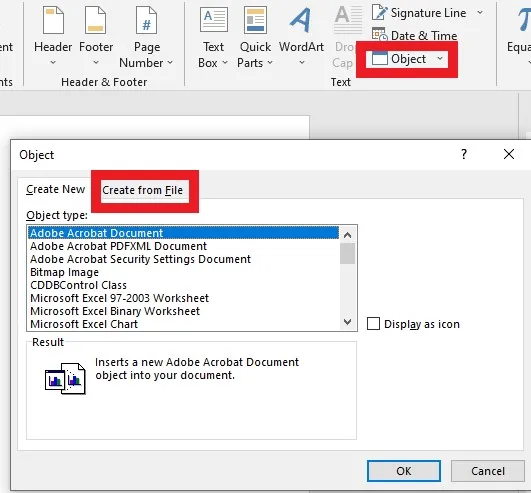
- Una volta che il documento di Word viene visualizzato nella diapositiva, puoi regolarne le dimensioni come desideri.
In questo modo, puoi convertire Word in PPT direttamente da PowerPoint.
3. Converti Word in PPT usando Microsoft Word
Oltre a PowerPoint, puoi anche utilizzare Microsoft Word per creare un file PPT. Per questo, devi fare un po' di formattazione nel tuo documento Word usando lo stile "Intestazione", in quanto aiuterà a creare diapositive separate per ogni intestazione principale. Ad esempio, "Titolo 1" verrà visualizzato come titolo della diapositiva, mentre "Titolo 2" verrà visualizzato come contenuto della diapositiva. Segui i passaggi seguenti per convertire Word in PPT utilizzando Microsoft Word:
- Apri il documento di Word che desideri convertire.
- Evidenziare il contenuto che si desidera utilizzare come titolo della diapositiva. Dalla scheda "Home", seleziona "Titolo 1" nella sezione "Stili". Allo stesso modo, evidenzia il contenuto che desideri utilizzare come contenuto della diapositiva, quindi seleziona "Titolo 2" per esso.

- Continuare il passaggio precedente fino a quando non sono stati impostati i titoli e i contenuti di tutte le diapositive. Al termine, salva il file.
- Apri PowerPoint e apri una nuova presentazione. Nella scheda "Home", clicca su Nuova diapositiva > Diapositiva da struttura.

- Seleziona il file Word personalizzato che hai appena creato. Una volta aperto il file in PowerPoint, vedrai ogni diapositiva che presenta ogni intestazione e contenuto.
In questo modo, puoi convertire Word in PPT in modo più organizzato.
4. Converti Word in PPT online
Oltre ai metodi basati su desktop di cui sopra, puoi anche eseguire la conversione utilizzando strumenti online. Online2PDF è uno strumento di conversione di file PDF online che consente agli utenti di convertire vari formati di file in PDF o di convertire PDF in altri formati. Questo strumento ha un'interfaccia semplice e intuitiva e supporta un'ampia gamma di formati di file, tra cui Word, Excel, PowerPoint, file di immagine e altri ancora. Di seguito sono riportati i passaggi generali su come convertire Word in PPT online con Online2PDF:
- Apri il sito web di Online2PDF nel browser.
- Clicca sul pulsante "Seleziona file" per caricare il file Word.
- Clicca sul pulsante "Converti" per iniziare la conversione da Word a PPT.
- Una volta completata la conversione, clicca sul pulsante "Download" per scaricare il file PPT convertito sul tuo computer.
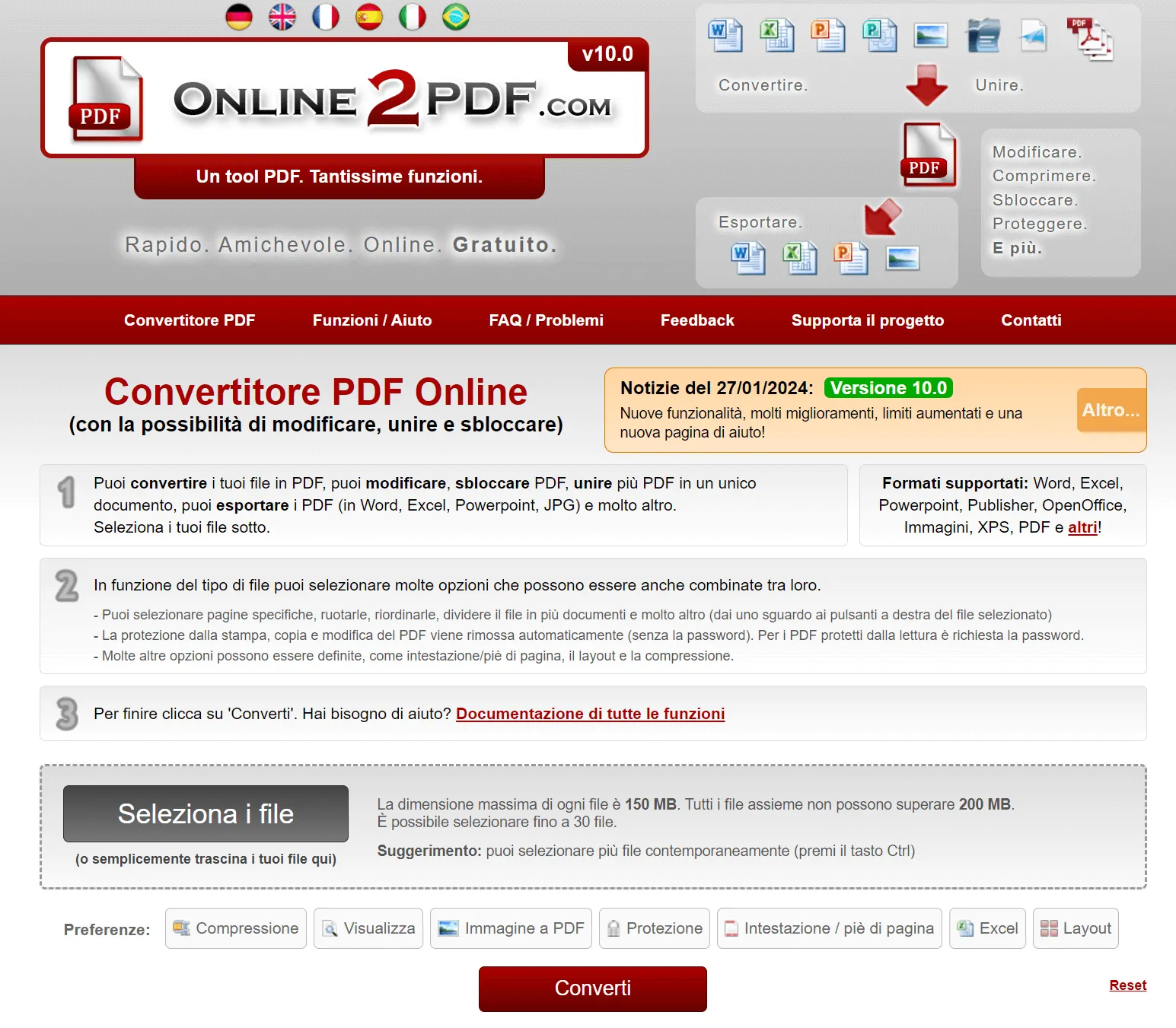
In questo modo, puoi utilizzare uno qualsiasi dei servizi online per convertire il file Word in PowerPoint. Tuttavia, è necessario ricordare che esiste una dimensione massima del file e un limite di utilizzo giornaliero per tali servizi online gratuiti. È inoltre necessaria una buona connessione Internet per caricare e scaricare file. Oltre a ciò, la conversione online aumenta anche il rischio di furto online. Quindi si consiglia di utilizzare lo strumento offline UPDF.
Windows • macOS • iOS • Android 100% sicuro
5. Qual è il metodo migliore per convertire Word in PPT?
Man mano che cresce la necessità di una gestione versatile dei documenti, la selezione del metodo migliore per convertire i file Word in presentazioni PowerPoint diventa essenziale. Confronteremo quattro metodi principali: UPDF, Microsoft PowerPoint, Microsoft Word e piattaforme di conversione online. Gli utenti possono fare scelte informate e personalizzate in base alle loro esigenze specifiche valutando le metriche chiave menzionate di seguito.
| Metriche | UPDF | Microsoft PowerPoint | Microsoft Word | Conversione online |
| Converti Word in PPT | ||||
| Conversione OCR | ||||
| Integrazione con l'intelligenza artificiale | ||||
| Mantieni formattazione | ||||
| Elaborazione rapida | ||||
| Facile da usare | ||||
| Libertà di Internet | ||||
| Sicuro da usare |
Attraverso questa tabella di confronto dettagliata, giungiamo alla conclusione che UPDF funge da miglior convertitore da Word a PPT. Questo software offre funzionalità versatili e opzioni di personalizzazione avanzate e mantiene l'integrità del file. Discutiamo gli ulteriori vantaggi di UPDF per individuare l'approccio ottimale per il software di gestione dei documenti.
- UPDF ha a cuore i suoi utenti e si assicura di assisterli tempestivamente. In caso di problemi o domande su come utilizzare UPDF, il loro team di supporto è pronto ad aiutarti.
- Lo strumento viene regolarmente aggiornato con nuove funzionalità, risolve i problemi e tiene il passo con la tecnologia più recente. Gli utenti hanno sempre accesso alle funzionalità più recenti e migliori che rendono la loro esperienza ancora migliore.
- Non costa un sacco di soldi, ma ti offre comunque molte funzioni utili per lavorare con i PDF. Questo lo rende una scelta eccellente per le persone e le aziende che desiderano uno strumento potente senza spendere troppo. Aggiornalo ora.
- Con UPDF, puoi usarlo su diversi dispositivi contemporaneamente. Quindi, che tu stia usando un computer, un tablet o un telefono, puoi passare rapidamente da uno all'altro e lavorare su dispositivi diversi o devi muoverti.
Ti consigliamo vivamente di scaricare UPDF e ottenere tutte le funzionalità necessarie. Clicca sul pulsante Download gratuito qui sotto per usufruire di uno strumento affidabile e prezioso progettato per privati e aziende.
Windows • macOS • iOS • Android 100% sicuro
6. Perché è necessario convertire Word in PPT?
La conversione da Word a PowerPoint è utile per trasformare i contenuti incentrati sul testo in presentazioni visivamente accattivanti. Massimizza il potenziale delle funzionalità di progettazione di PowerPoint e garantisce una comunicazione e un coinvolgimento efficaci durante le presentazioni, sia per scopi aziendali, educativi o collaborativi. Ecco alcuni motivi comuni per convertire Word in PPT, a seconda delle esigenze specifiche e del tipo di contenuto:
- Miglioramento degli oggetti visivi nelle presentazioni: mentre Word è personalizzato per il contenuto basato su testo, PowerPoint si concentra sugli oggetti visivi. La conversione da Word a PPT migliora l'aspetto visivo incorporando diapositive, immagini e grafica, creando un'esperienza più coinvolgente.
- Creazione di presentazioni professionali: PowerPoint è ampiamente utilizzato per presentazioni professionali con diapositive strutturate e layout dinamici. Se converti da Word a PPT, ti consente di utilizzare le funzionalità di PowerPoint per riunioni di lavoro, conferenze o scopi educativi ben organizzati e visivamente accattivanti.
- Utilizzo di elementi di progettazione PowerPoint: PPT fornisce elementi di progettazione come temi, animazioni e transizioni. La conversione in PPT consente l'utilizzo di queste funzionalità e migliora l'esperienza di presentazione complessiva con elementi di design raffinati e di grande impatto.
- Semplificazione della distribuzione dei contenuti: quando si presentano contenuti a un pubblico, la conversione da Word a PowerPoint offre un formato strutturato. Le diapositive suddividono le informazioni in sezioni gestibili e aiutano la comprensione del pubblico durante riunioni di lavoro, lezioni o presentazioni.
- Garantire la coerenza tra le piattaforme: la conversione in PPT garantisce una formattazione e un layout coerenti quando si condividono contenuti su piattaforme diverse o con individui che utilizzano vari software. Questo è fondamentale per gli sforzi collaborativi o quando le aspettative del pubblico richiedono una formattazione specifica.
Conclusione
Microsoft Word è senza dubbio il principale strumento di documentazione, mentre Microsoft PowerPoint è uno strumento di presentazione leader. Ma a volte c'è bisogno di colmare il divario tra i due. Pertanto, questo articolo ha affrontato uno di questi aspetti, ovvero la conversione di Word in PPT e ha presentato diversi modi che puoi utilizzare per convertire Word in PPT.
Tuttavia, se vuoi scegliere un metodo, UPDF sembra il migliore. La sua interfaccia intuitiva, la conversione rapida e la capacità di conservare tutto il layout e gli elementi dei contenuti lo rendono lo strumento migliore per eseguire la conversione in modo efficiente. Scarica UPDF per convertire Word in PPT senza sforzo.
Windows • macOS • iOS • Android 100% sicuro
 UPDF
UPDF
 UPDF per Windows
UPDF per Windows UPDF per Mac
UPDF per Mac UPDF per iPhone/iPad
UPDF per iPhone/iPad UPDF per Android
UPDF per Android UPDF AI Online
UPDF AI Online UPDF Sign
UPDF Sign Leggi PDF
Leggi PDF Annota PDF
Annota PDF Modifica PDF
Modifica PDF Converti PDF
Converti PDF Crea PDF
Crea PDF Comprimi PDF
Comprimi PDF Organizza PDF
Organizza PDF Unisci PDF
Unisci PDF Dividi PDF
Dividi PDF Ritaglia PDF
Ritaglia PDF Rimuovi pagine
Rimuovi pagine Ruota PDF
Ruota PDF Firma PDF
Firma PDF Modulo PDF
Modulo PDF Confronta PDF
Confronta PDF Proteggi PDF
Proteggi PDF Stampa PDF
Stampa PDF Batch PDF
Batch PDF OCR
OCR UPDF Cloud
UPDF Cloud Cos'è UPDF AI
Cos'è UPDF AI Revisione di UPDF AI
Revisione di UPDF AI FAQ su UPDF AI
FAQ su UPDF AI Riassumi PDF
Riassumi PDF Traduci PDF
Traduci PDF Spiega PDF
Spiega PDF Chat con PDF
Chat con PDF Chat con immagine
Chat con immagine Da PDF a Mappa mentale
Da PDF a Mappa mentale Chat con AI
Chat con AI Guida Utente
Guida Utente Specifiche Tecniche
Specifiche Tecniche Aggiornamenti
Aggiornamenti Domande Frequenti
Domande Frequenti Trucchi per UPDF
Trucchi per UPDF Blog
Blog News
News Recensioni di UPDF
Recensioni di UPDF Download
Download Contattaci
Contattaci










